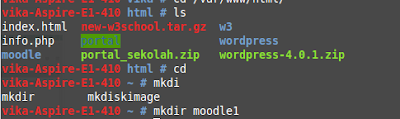Assalamualaikum Wr. Wb.
Macam-macam Aplikasi Layanan Jaringan
A. Pengertian
Aplikasi jaringan adalah adalah jaringan telekomunikasi yang memungkinkan antar komputer untuk saling berkomunikasi dengan bertukar data.
Tujuan dari jaringan komputer adalah agar dapat mencapai tujuannya,
setiap bagian dari jaringan komputer dapat meminta dan memberikan
layanan (
service). Pihak yang meminta/menerima layanan disebut klien
(client) dan yang memberikan/mengirim layanan disebut peladen (
server). Desain ini disebut dengan sistem client-server, dan digunakan pada hampir seluruh aplikasi jaringan komputer.
B. Sejarah Jaringan
Sejarah jaringan komputer bermula dari lahirnya konsep jaringan komputer pada tahun
1940-an di
Amerika yang digagas oleh sebuah proyek pengembangan komputer MODEL I di
laboratorium Bell dan group riset
Universitas Harvard yang dipimpin profesor
Howard Aiken. Pada mulanya proyek tersebut hanyalah ingin memanfaatkan sebuah perangkat komputer yang harus dipakai bersama. Untuk mengerjakan beberapa proses tanpa banyak membuang waktu kosong dibuatlah proses beruntun (
Batch Processing), sehingga beberapa program bisa dijalankan dalam sebuah komputer dengan kaidah antrian.
Kemudian pada tahun
1950-an ketika jenis komputer mulai berkembang sampai terciptanya
super komputer, maka sebuah komputer harus melayani beberapa tempat yang tersedia (
terminal), untuk itu ditemukan konsep distribusi proses berdasarkan waktu yang dikenal dengan nama
TSS (
Time Sharing System).Maka untuk pertama kalinya bentuk jaringan (
network) komputer diaplikasikan. Pada sistem TSS beberapa terminal terhubung secara seri ke sebuah
komputer atau perangkat lainnya yang terhubung dalam suatu jaringan (
host) komputer. Dalam proses TSS mulai terlihat perpaduan
teknologi komputer dan
teknologi telekomunikasi yang pada awalnya berkembang sendiri-sendiri.
Departemen Pertahanan Amerika,
U.S. Defense Advanced Research Projects Agency
(DARPA) memutuskan untuk mengadakan riset yang bertujuan untuk
menghubungkan sejumlah komputer sehingga membentuk jaringan organik pada
tahun
1969. Program riset ini dikenal dengan nama
ARPANET.
Pada tahun
1970,
sudah lebih dari 10 komputer yang berhasil dihubungkan satu sama lain
sehingga mereka bisa saling berkomunikasi dan membentuk sebuah jaringan. Dan pada tahun
1970
itu juga setelah beban pekerjaan bertambah banyak dan harga perangkat
komputer besar mulai terasa sangat mahal, maka mulailah digunakan konsep
proses distribusi (
Distributed Processing). Dalam proses ini beberapa
host komputer mengerjakan sebuah pekerjaan besar secara paralel untuk melayani beberapa
terminal yang tersambung secara seri disetiap
host komputer. Dalam proses distribusi sudah mutlak diperlukan perpaduan yang mendalam antara
teknologi komputer dan
telekomunikasi, karena selain proses yang harus didistribusikan, semua
host komputer wajib melayani terminal-terminalnya dalam satu perintah dari komputer pusat.
Ini adalah Model Time Sharing System (TSS)
Pada tahun
1972,
Roy Tomlinson berhasil menyempurnakan program surat elektonik (
email) yang dibuatnya setahun yang lalu untuk
ARPANET.
Program tersebut begitu mudah untuk digunakan, sehingga langsung menjadi populer. Pada tahun yang sama yaitu tahun
1972, ikon at (@) juga diperkenalkan sebagai lambang penting yang menunjukan “at” atau “pada”. Tahun
1973, jaringan komputer ARPANET mulai dikembangkan meluas ke luar
Amerika Serikat.
[Komputer
University College di
London merupakan komputer pertama yang ada di luar Amerika yang menjadi anggota jaringan Arpanet. Pada tahun yang sama yaitu tahun 1973, dua orang ahli komputer yakni
Vinton Cerf dan
Bob Kahn mempresentasikan sebuah gagasan yang lebih besar, yang menjadi cikal bakal pemikiran
International Network (
Internet).
Ide ini dipresentasikan untuk pertama kalinya di
Universitas Sussex. Hari bersejarah berikutnya adalah tanggal
26 Maret 1976, ketika Ratu Inggris berhasil mengirimkan surat elektronik dari
Royal Signals and Radar Establishment di
Malvern. Setahun kemudian, sudah lebih dari
100 komputer yang bergabung di ARPANET membentuk sebuah jaringan atau
network.
Tom Truscott,
Jim Ellis dan
Steve Bellovin, menciptakan
newsgroups pertama yang diberi nama
USENET (
User Network) pada tahun
1979. Tahun
1981,
France Telecom menciptakan sesuatu hal yang baru dengan meluncurkan
telepon televisi pertama, di mana orang bisa saling menelepon yang juga berhubungan dengan
video link.
Seiring dengan bertambahnya komputer yang membentuk jaringan,
dibutuhkan sebuah protokol resmi yang dapat diakui dan diterima oleh
semua jaringan. Untuk itu, pada tahun
1982 dibentuk sebuah
Transmission Control Protocol (TCP) atau lebih dikenal dengan sebutan
Internet Protocol (IP) yang kita kenal hingga saat ini. Sementara itu, di
Eropa muncul sebuah jaringan serupa yang dikenal dengan
Europe Network (EUNET) yang meliputi wilayah
Belanda,
Inggris,
Denmark, dan
Swedia. Jaringan
EUNET ini menyediakan jasa surat elektronik dan
newsgroup USENET.
Untuk menyeragamkan alamat di jaringan komputer yang ada, maka pada tahun
1984 diperkenalkan
Sistem Penamaan Domain atau
domain name system, yang kini kita kenal dengan
DNS. Komputer yang tersambung dengan jaringan yang ada sudah melebihi
1000 komputer lebih. Pada
1987, jumlah komputer yang tersambung ke jaringan melonjak 10 kali lipat menjadi
10000 lebih.
Jaringan komputer terus berkembang pada tahun
1988,
Jarkko Oikarinen seorang berkebangsaan
Finlandia menemukan sekaligus memperkenalkan
Internet Relay Chat atau lebih dikenal dengan
IRC yang memungkinkan dua orang atau lebih pengguna komputer dapat berinteraksi secara langsung dengan pengiriman pesan (
Chatting ). Akibatnya, setahun kemudian jumlah komputer yang saling berhubungan melonjak 10 kali lipat. tak kurang dari
100000 komputer membentuk sebuah jaringan. Pertengahan tahun
1990 merupakan tahun yang paling bersejarah, ketika Tim
Berners Lee
merancang sebuah programe penyunting dan penjelajah yang dapat
menjelajai komputer yang satu dengan yang lainnya dengan membentuk
jaringan.
Programe inilah yang disebut
Waring Wera Wanua atau
World Wide Web.
Komputer yang saling tersambung membentuk jaringan sudah melampaui sejuta komputer pada tahun
1992. Dan pada tahun yang sama muncul istilah
surfing (menjelajah). Dan pada tahun
1994, situs-situs di
internet telah tumbuh menjadi
3000 alamat halaman, dan untuk pertama kalinya berbelanja melalui internet atau
virtual-shopping atau
e-retail muncul di situs. Pada tahun yang sama
Yahoo! didirikan, yang juga sekaligus tahun kelahiran
Netscape Navigator 1.0.
C. Teori
Ada 2 jenis aplikasi server yang dapat digunakan untuk mendukung layanan sistem dalam jaringan :
1. Licensed Application
Ketika kita menggunakan aplikasi ini, kita harus membeli atau membayar lisensi software tersebut kepada vendor pembuatnya.
2. Free Application ( Open Source )
Aplikasi yang dapat diperoleh secara
gratis yang mempunyai penjelasan bahwa pembuat aplikasi ini memberikan
kebebasan kepada semua orang untuk menggunakan dan bahkan melakukan
modifikasi terhadap source code dari aplikasi tersebut.
Berikut ini beberapa macam aplikasi yang menyediakan layanan dalam sebuah server jaringan :
1. DNS Server
DNS Server merupakan sebuah penyedia layanan yang memiliki fungsi untuk menerjemahkan alamat IP menjadi nama Fully Qualified Domain Name ( FQDN ) atau
yang lebih dikenla sebagai URL, yakni alamat sebuah situs. Dengan
layanan ini dapat mempermudah user dalam mencari sebuah host tertentu
dengan hanya mengetik sebuah alamat URL, seperti www.bing.com ,
www.google.com daripada harus mengingat ribuan alamat host IP Address,
seperti 66.205.22.126.
2. Web Server
Web Server merupakan sebuah penyedia
layanan terhadap permintaan yang dikirimkan klien menggunakan protokol
HTTP atau HTTPS dari Web Browser seperti Mozilla, Safari, Google Chrome
melalui port 80,8080,443. Beberapa Web Server di dunia yang populer
adalah Apache, ASP Server, dan CGI.
3. Database Server
Database Server merupakan sebuah
penyedia layanan server yang mengatur penyimpanan dan pengolahan datas
secara terstruktur pada sebuah jaringan yang bertujuan untuk melayani
permintaan klien dalam aktivitas memanipulasi data seperti insert,
delete, dan update data berdasarkan ( query ) yang dikirimkan oleh
klien.
Saat ini, ada beberapa database server seperti Oracle Database, MySQL Database, ProgrestSQL dan Microsft SQL Server.
4. Samba Server
Samba Server merupakah server
berbasis protokol smb yang digunakan oleh OS berplatform linux, unix,
maupun BSD untuk menyediakan layanan sharing data dan printer pada
jaringan lokal sehingga memungkinkan komputer berbasis windows dan linux
saling mengakses data secara bergantian.
5. FTP Server
FTP Server merupakan singkatan dari FIle Transfer Protocol Server
yaitu server yang memungkinan terjadinya pertukaran data dalam jaringan
skala luar seperti internet. FTP bekerja pada layer transport dalam
melakukan transmisi datanya. Aplikasi untuk FTP Server yang cukup banyak
digunakan yakni :
- WU-FTPD
- VSFTPD
- FTPD
- PROFTPD
6. DHCP Server
DHCP Server merupakan sebuah sistem layanan server yang digunakan untuk menyediakan IP Address bagi
komputer klien secara otomatis dengan tujuan mempermudah pengaturan
pengalamatan IP pada sisi klien. IP yang diberikan ke komputer klien
bersifat dinamis, artinya dapat berubah-ubah sesuai konfigurasi server.
7. Firewall Server
Firewall Server merupakan
server yang menjadi palang pintu dan penghubung utama jaringan lokal
dengan jaringan luarnya. Server ini menjalankan beberapa aturan firewall
seperti nat, masquerade, dan filter untuk mengatur keluar
masuknya data dari dan ke jaringan luar. Fungsi yang paling sering
digunakan adalah proses routing dan berbai pakai sambungan internet.
8. Proxy Server
Proxy Server merupakan server penengah untuk melayani permintaan dari klien untuk mencari resource dari server lainnya. Server ini biasanya bekerja menjadi satu dengan mesin gateway. Proxy memilik beberapa fungsi sebagai berikut :
- Mempercepat akses ke situs internet yang pernah dibuka klien
- Memanajemen bandwith
- Memblokir beberapa situs berbahaya
- Memblokir banner
- Memfilter spam dan virus yang bisa masuk ke jaringan
- Autenfifikasi user
- Caching ( kegiatan menyimpan data yang relatif kecil dalam cache ( memori sementara ) dan mengambilnya dari cache bila diperlukan untuk meningkatkan performa aplikasi web )
Dalam pennggunaannya, proxy harus dikonfigurasi, dan ada 2 model konfigurasi proxy yaitu :
–Nontransparent Proxy
Keadaan pada komputer klien yang harus dikonfigurasi letak port dan alamat server proxy pada browser-nya secara manual.
– Transparent Proxy
Keadaan dimana permintaan pada
protokol HTTP dari klien menuju internet melalui proxy akan diarahkan
menuju port proxy server tanpa terkecuali sehingga klien tidak perlu
mengatur browser-nya untuk terhubung ke proxy server.
D. Referensi
- http://readonline.hol.es/jaringan/jenis-aplikasi-dalam-jaringan/
- https://id.wikipedia.org/wiki/Jaringan_komputer
Sekian dari saya semoga bermanfaat.
Wassalamualaikum Wr. Wb.